Top 8 Viber-problemen en oplossingen
- Deel 1: Hoe gratis Viber voor pc online te downloaden en te installeren
- Deel 2: Hoe kan ik Viber gebruiken zonder telefoonnummer?
- Deel 3: Waarom Viber niet overgaat op mijn iPhone
- Deel 4: Hoe een back-up te maken en Viber-berichten te herstellen
- Deel 5: Waarom verbreekt Viber de verbinding?
- Deel 6: Hoe u ten onrechte verwijderde Viber-berichten kunt herstellen
- Deel 7: Waarom zegt Viber altijd online
- Deel 8: Waarom Viber geen contacten kan vinden
Deel 1: Hoe gratis Viber voor pc online te downloaden en te installeren
Als je Viber op desktop wilt gebruiken, moet je naar de officiële website gaan en daar Viber voor pc downloaden.
Viber voor pc: http://www.viber.com/en/products/windows
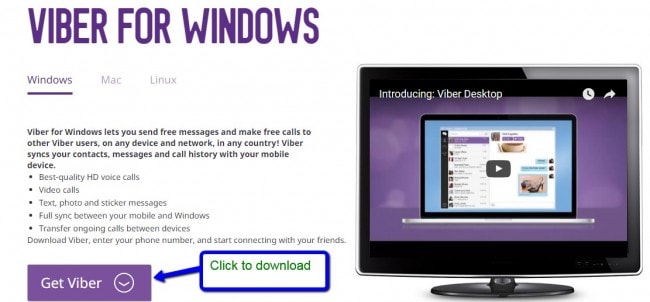
Nadat u Viber voor pc hebt gedownload, laten we zien hoe u Viber voor pc kunt installeren
Stap 1: Dubbelklik op het gedownloade bestand en klik op ‘Accepteren en installeren’
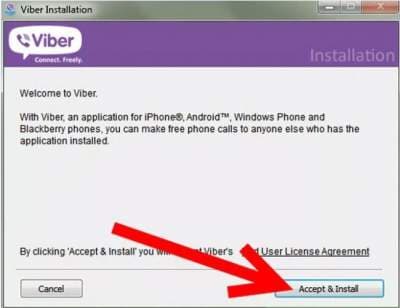
Het wordt op uw pc geïnstalleerd zoals weergegeven

Vervolgens wordt je gevraagd of je Viber op mobiel hebt, klik gewoon op ja en ga door.
Stap 2: Voer je mobiele nummer in
Vul je mobiele nummer (inclusief) de internationale code in. het mobiele nummer moet hetzelfde zijn als waarmee u zich op uw mobiel heeft aangemeld.
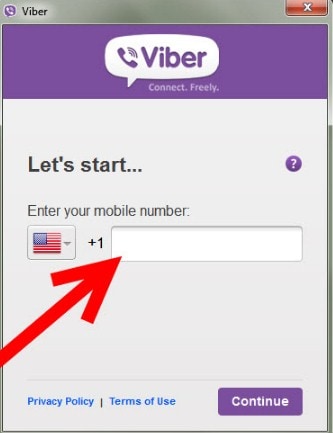
Klik doorgaan.
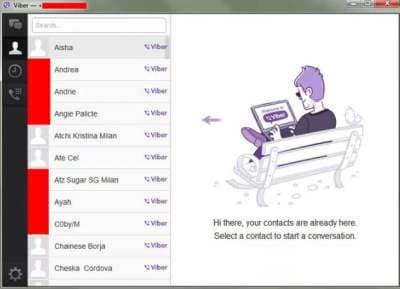
Je hebt nu Viber ingesteld op je pc.
Deel 2: Hoe kan ik Viber gebruiken zonder telefoonnummer?
Wist je dat je Viber technisch kunt gebruiken zonder telefoonnummer of smartphone?
Viber is een geweldig hulpmiddel voor communicatie via uw smartphone. Maar nu is er een manier waarop u Viber via uw pc kunt gebruiken zonder een simkaart. Het enige obstakel dat tussen het gebruik van uw Viber op pc ligt, is dat u deze eerst op uw smartphone moet hebben geïnstalleerd. Maar aangezien de meeste mensen nog steeds geen smartphone hebben, is het nog steeds mogelijk om Viber op pc te gebruiken zonder smartphone.
Stap 1: Maak verbinding met wifi of internet vanaf je iPad/tablet
Nadat u uw tablet of ipad met internet hebt verbonden, moet u de Viber-app downloaden en installeren. Als u om uw mobiele telefoonnummer wordt gevraagd, voert u een willekeurig mobiel nummer in waarop u de code ontvangt en bevestigt u dit.
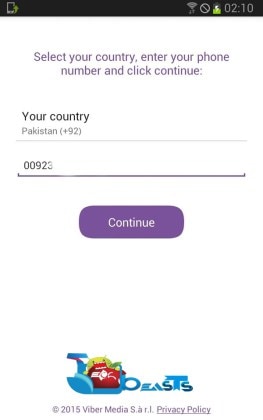
Er wordt een sms-bericht met de code naar uw gewone mobiele telefoon verzonden. Kopieer die code en gebruik deze om uw Tablet/iPad te activeren

Nadat u de verificatiecode heeft ingevoerd, kunt u Viber instellen op uw iPad of tablet. je kunt dan een contact toevoegen en je vrienden en geliefden gaan bellen. Als uw Viber niet overgaat, controleer dan uw geluidsinstellingen.
Dat is alles.
Deel 3: Waarom Viber niet overgaat op mijn iPhone
Heb je je iPhone gecontroleerd en ontdekt dat er meerdere gemiste oproepen zijn? Als je de oproepen niet hebt gehoord, betekent dit dat je Viber niet overgaat op je iPhone. Volg de volgende stappen om dit Viber-probleem op te lossen:
Stap 1: Controleer of de iPhone niet in de stille modus staat
Stap 2: Ga naar Instellingen’
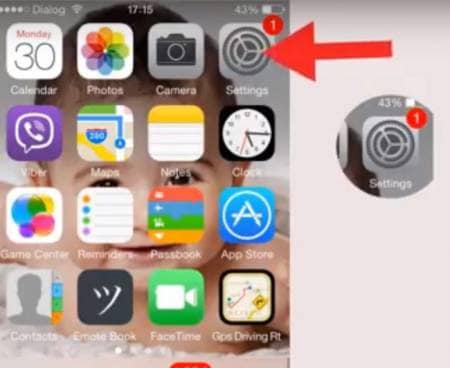
Stap 3: Scroll dan naar ‘Meldingen’
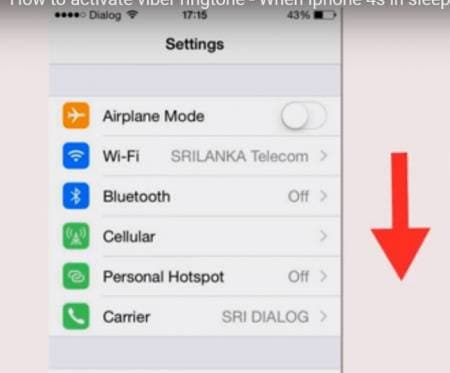
Stap 3:Stel het onder Alert Style in op ‘Banner’ of ‘Alerts’
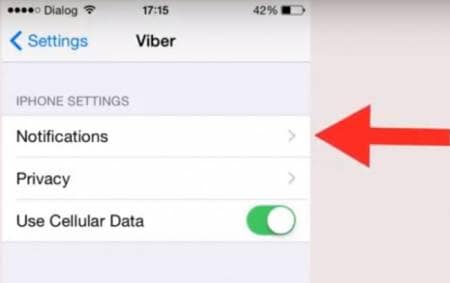
Stap 4: Waarschuwingsgeluid inschakelen
Deel 4: Hoe een back-up te maken en Viber-berichten te herstellen
DrFoneTool – WhatsApp-overdracht is een geweldig hulpmiddel als het gaat om het back-uppen en herstellen van Viber-berichten. Soms verliezen we per ongeluk belangrijke berichten en bestanden zonder dat we het willen of weten en dit kan erg frustrerend zijn als je geen idee hebt hoe je je berichten kunt herstellen. Bovendien is het proces van het herstellen van uw Viber-berichten zodra u de berichten kwijt bent, tijdrovend. Dus het verstandigste om te doen is om te voorkomen dat de berichten in de eerste plaats verloren gaan door back-up en herstel te doen.

DrFoneTool – WhatsApp-overdracht
Bescherm uw Viber-chatgeschiedenis
- Maak met één klik een back-up van uw volledige Viber-chatgeschiedenis.
- Herstel alleen de chats die u wilt.
- Exporteer elk item uit de back-up om af te drukken.
- Gemakkelijk te gebruiken en geen risico voor uw gegevens.
- Ondersteund alle iPhone- en iPad-modellen.
- Volledig compatibel met iOS 11.
Stappen om een back-up te maken van Viber-berichten van iPhone/iPad
Stap 1: Start DrFoneTool
Het eerste dat u hoeft te doen, is DrFoneTool op uw pc starten. Selecteer vervolgens ‘Restore Social App’ op het scherm zoals hieronder weergegeven.

Verbind uw iPhone met de computer met behulp van een bliksemkabel. Ga naar Social App Data Backup & Restore en selecteer iOS Viber Backup & Restore.

Stap 2: Begin met het maken van een back-up van Viber-berichten
Nadat uw apparaat is gedetecteerd, klikt u op de knop ‘back-up’. De tool maakt automatisch een back-up van uw Viber-berichten en -bestanden. Koppel het apparaat niet los terwijl het proces is ingeschakeld, omdat het proces hierdoor wordt afgebroken. Met andere woorden, uw apparaat moet altijd verbonden zijn.

U ontvangt een melding wanneer het proces is voltooid en u ziet het onderstaande scherm.

Stappen om Viber-berichten van iPhone/iPad te herstellen
Nu je een back-up hebt gemaakt van je Viber-berichten, chats, foto’s of video’s, wil je misschien de back-upgegevens die je hebt gemaakt bekijken en herstellen. Het volgende proces beschrijft hoe u uw Viber-back-upgegevens kunt herstellen met DrFoneTool Backup & Restore.
Stap 1: Uw Viber-back-upbestanden bekijken
Klik op uw scherm op ‘Om het vorige back-upbestand >> te bekijken’ om de back-upgeschiedenis te controleren.

Stap 2: Pak uw Viber-back-upbestand uit
Klik op Bekijken naast het back-upbestand en u kunt dan al uw Viber-back-upbestanden zien.

Stap 3: Herstel uw Viber-berichten.
Daarna kunt u op ‘Herstellen’ klikken om uw Viber-inhoud naar uw apparaat te krijgen.
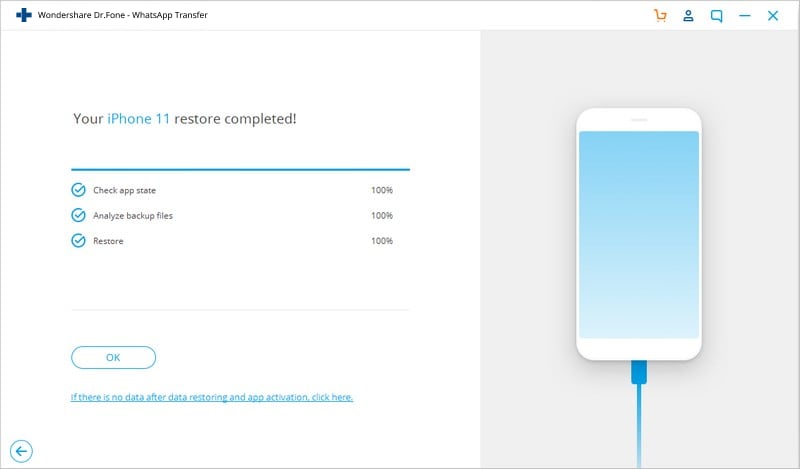
Deel 5: Waarom verbreekt Viber de verbinding?
Heeft u problemen met het loskoppelen van uw Viber. Als je net een probleem hebt gehad waarbij je de verbinding met Viber hebt verbroken, komt dit waarschijnlijk omdat er een probleem is met je apparaat of de wifi.
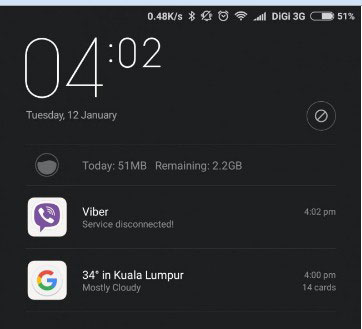
Dus, waarom verbreekt Viber de verbinding? Dit kan het gevolg zijn van een aantal problemen, zoals:
Viber-probleem 1: ‘Verbinding verbroken. Berichten en bellen zijn niet beschikbaar.’
Dit Viber-probleem kan waarschijnlijk het gevolg zijn van een technisch probleem met Viber. Misschien kunt u hier niets aan doen, behalve wachten tot de app weer is verbonden. U kunt dit bericht ook tegenkomen als Viber om de een of andere reden in uw regio is geblokkeerd. Als het een technisch probleem is, zou het probleem in ieder geval niet lang moeten duren voordat het weer actief is.
Viber-probleem 2: ‘Viber-service verbroken’
Misschien is het probleem in dit geval je vermogen. Doe het volgende om de energieopties van Viber te wijzigen:
Stap 1: ga naar ‘instellingen’>’aanvullende instellingen’
Stap 2: Ga dan naar ‘batterij en prestaties’>’batterijgebruik van apps beheren’
stap 3: Klik op ‘Apps kiezen’
Stap 4: Selecteer nu ‘Aangepast’. Selecteer onder ACHTERGRONDNETWERK de optie ‘Verbonden blijven’.
Dit zou uw probleem op te lossen.
Deel 6: Hoe u ten onrechte verwijderde Viber-berichten kunt herstellen
DrFoneTool – Gegevensherstel (iOS) is een Viber-hersteltool die kan worden gebruikt om verloren te herstellen berichten, afbeeldingen, video’s, Oproepgeschiedenis, geluid enzovoort.
Misschien heb je per ongeluk je berichten of foto’s verwijderd of een software-update je iPhone schoongemaakt, of de iOS van je iPhone is gewoon verpletterd. Er zijn eigenlijk veel redenen waarom u zich in een situatie zou kunnen bevinden waarin u uw Viber-gegevens op de iPhone bent kwijtgeraakt.
Hoe dan ook, je hebt DrFoneTool – Data Recovery (iOS) nodig om je te helpen alles op je iPhone/iPad te herstellen. Het programma is een Viber-software voor gegevensherstel die uw bestanden effectief kan herstellen zonder uw wachtwoorden te verliezen.

DrFoneTool – Gegevensherstel (iOS)
‘s Werelds eerste iPhone- en iPad-software voor gegevensherstel.
- Hoogste herstelpercentage in de industrie.
- Herstel foto’s, video’s, contacten, berichten, notities, oproeplogs en meer.
- Compatibel met de nieuwste iOS 11.
- Bekijk een voorbeeld en herstel selectief wat u wilt van iPhone/iPad, iTunes en iCloud-back-up.
- Exporteer en print wat je wilt vanaf iOS-apparaten, iTunes en iCloud-back-up.
Stappen om verwijderde Viber op te halen door DrFoneTool – Data Recovery (iOS)
Stap 1: Verbind je iPhone met de computer via een datakabel.
Start DrFoneTool en selecteer Herstellen. Sluit uw iPhone aan, dan zal de DrFoneTool-software uw iPhone automatisch detecteren en u het herstelvenster tonen dat bekend staat als ‘Herstellen van iOS-apparaten’

Stap 2: Scan iPhone op Viber-berichten
Zodra uw iPhone is gedetecteerd, selecteert u de gegevenstypen en klikt u op ‘Start Scan’. Hierdoor kan het programma uw iPhone scannen op verloren of verwijderde gegevens. afhankelijk van de hoeveelheid gegevens in het apparaat kan het scannen enkele uren duren. Als u de gegevens ziet waar u naar op zoek was en u wilt niet meer, kunt u op de ‘pauze’-knop klikken en het proces stopt.

Stap 3: Bekijk een voorbeeld en voer selectief herstel uit van Viber-berichten
Nu je klaar bent met het scannen van de iPhone op verloren of verwijderde Viber-berichten, is het volgende wat je hoeft te doen een voorbeeld van ze te bekijken. Selecteer alle bestanden die u wilt herstellen.

Stap 4: Herstel Viber-berichten van je iPhone
Om Viber-herstel op de iPhone uit te voeren, moet u alle gegevens selecteren die u wilt herstellen en vervolgens op ‘Herstellen’ klikken. Hiermee worden alle geselecteerde verwijderde Viber-gegevens op uw pc hersteld. In het geval van Viber-berichten zal uw tool vragen of u ‘Herstellen naar computer’ of ‘Herstellen naar apparaat’ wilt.
Deel 7: Waarom zegt Viber altijd online
Voordat we gaan kijken waarom jouw Viber altijd online zegt, is het belangrijk om de termen Online en offline in de context van Viber te begrijpen.
Online betekent simpelweg dat uw Viber op de achtergrond draait en dat u beschikbaar bent om berichten of oproepen te ontvangen. Deze status verandert echter naar offline wanneer je niet verbonden bent met internet of wifi of wanneer je de optie ‘Afsluiten’ gebruikt die in de Viber te vinden is.
Een gebruiker kan ook een energiebesparende optie gebruiken die de software na enige tijd inactiviteit uitschakelt.
Hoe u uw online Viber-status kunt wijzigen
Stap 1: Open je Viber-app op je iPhone
Stap 2: Klik op ‘meer’ in de rechterbenedenhoek van je iPhone en ga vervolgens naar ‘Privacy’
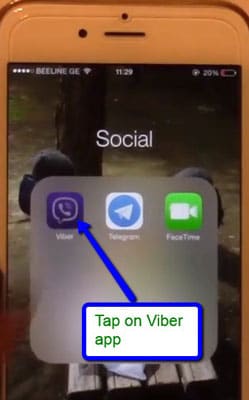
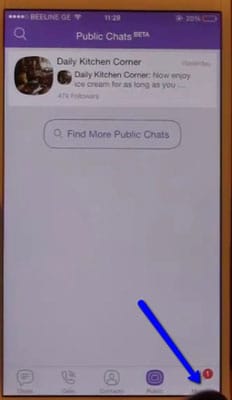
Stap 3: Ga naar ‘Deel ‘Online’ Status’
Houd er rekening mee dat u uw online status één keer per 24 uur kunt wijzigen. of als u het bijvoorbeeld inschakelt, kunt u het pas na 24 uur uitschakelen. Het veranderen van uw online status ziet eruit als de onderstaande schermafbeelding.
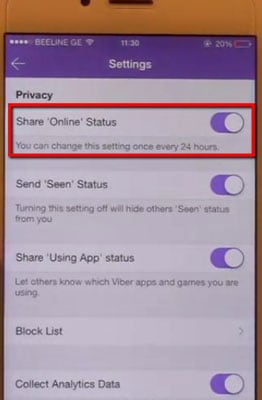
Deel 8: Waarom Viber geen contacten kan vinden
Viber synchroniseert altijd met de contactenlijst van uw mobiele telefoon. Met andere woorden, als u iemand aan uw Viber-contactenlijst wilt toevoegen en ze staan in de contactenlijst van uw telefoon, dan zullen hun namen altijd in uw Viber-contacten verschijnen. Soms heeft Viber echter problemen met het weergeven van contacten, waardoor het moeilijk is om contacten te vinden. De reden hiervoor is dat de synchronisatie vertraagd of zelfs onderbroken is. In deze gevallen kunt u dit probleem oplossen met de onderstaande tips:
Stap 1: Zorg ervoor dat uw apparaat is verbonden met internet
Een van de meest voorkomende redenen waarom uw Viber geen contacten kan vinden, kan te wijten zijn aan verbindingsproblemen. Zorg ervoor dat je bent verbonden met een sterke 4G- of wifi-verbinding. Je moet een sterke verbinding hebben om Viber te laten synchroniseren.
Stap 2:. Ga naar Instellingen>algemeen en klik op ‘Contacten synchroniseren’
Het synchroniseren van uw contacten nadat u ervoor heeft gezorgd dat uw verbinding sterk is, kan vrijwel elk probleem oplossen met het weergeven van Viber-contacten.
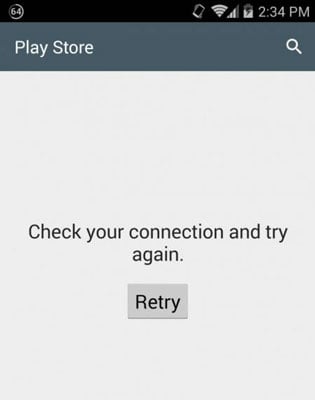
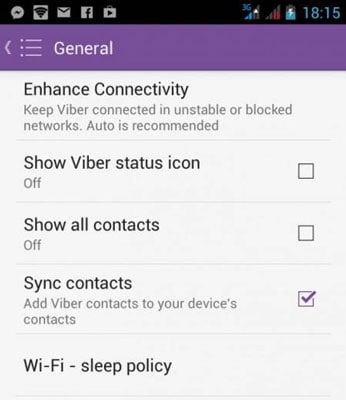
Stap 3: Controleer de instellingen van je apparaat
Controleer ook of je apparaatinstellingen op ‘Alle contacten’ staan. Hierdoor zal Viber al uw contacten herkennen.
Als u een iPhone gebruikt, gaat u naar ‘Instellingen’, klikt u op ‘Mail’ en vervolgens op ‘Contacten’ en tikt u op ‘SIM-contacten importeren’. Hiermee importeert u Viber-contacten van uw telefoon naar uw Viber.
Houd er rekening mee dat alleen Viber-gebruikers hun contacten op Viber kunnen laten weergeven.
Viber komt met veel problemen als u er niet bekend mee bent. Het belangrijkste is om alle instructies te volgen tijdens het instellen. Mocht u Viber-problemen tegenkomen, zoals back-up en herstel, evenals problemen met gegevensherstel, dan biedt dit artikel de oplossingen voor uw problemen.
Laatste artikels

